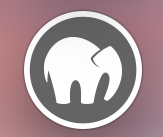私は数年前までは長年Windows(のみ)ユーザーでした。
その際はXAMPPを使用してPHP開発環境構築を比較的簡単に行っていましたが、今回はMacということで方法を色々と調べていると、もっと簡単にできることを知りましたので、備忘録として残しておきます。
※XAMPPでもMacに構築は可能です。
MAMPを使う
MAMPとは
MAMPとは「Macintosh」「Apache」「MySQL」「PHP」の頭文字をとったものです。
MAMPは、これらを一括で使うことができ、PHPとMySQLの開発環境として使用できます。
無料ホームページでもそれらを対応したサービスはあるのですが、データ送信に使うFTPソフトが必要だったり、SQLデーターベースの準備が必要で、初心者にとっては難しいこともあります。
-TECH ACADEMYより引用-
ちなみにMAMPはWindowsとMacどちらでも構築できるとのことです。
MAMPのインストール
MAMP & MAMP PRO
MAMP installs a local server environment in a matter of seconds on your Mac or Windows computer
上のリンクよりダウンロードページへ行き、FreeのMAMPのダウンロードボタンへ。
するとバージョン選択の画面へ進む。
記載のOSバージョンであればダウンロードボタンよりダウンロード開始。
私のようにOS10.9.5のような古いOSバージョンの場合は下の方にある「older versions」より探してダウンロード。
他のアプリやソフトと同じようにインストールができたら「アプリケーション」や「Launchpad」から「MAMP」を起動。
MAMPを起動すると、こんな画面が出てくる。
Windowsでは自動的に右上の「Apacheサーバー」「MySQLサーバー」にチェックが付くらしい。
でも、Macでは「サーバーを起動」をクリックしないといけない、ということでクリック。
ちゃんとチェックが付きました。
次に、歯車マークの「設定」から「ポート」へ行き、「Apacheポート」の数字を覚えておく。
MAMPは終了せずにそのまま置いておく。
テキストエディットなどのエディターソフトで、動作テストのPHPファイルを作成。
以下コードを入力し「test1.php」と名前を付けて、「アプリケーション」→「MAMP」→「htdocs」内に保存。
<?php
print ('PHPのテスト表示成功!')
?>
全て半角英数で入力しないとエラーになるので注意。
あとはWebブラウザにて下記アドレスを入力し実行。
http://localhost:先程のApacheポート番号/test1.php
以下のように表示されれば成功!
以上です!
とても簡単ですね!こちらの記事は「TECH ACADEMY」さんの以下の記事を参考に作成しました!
誰でもできる!MAMPのインストール方法【初心者向け】
プログラミングの勉強を始める人にとって最初の難関は、開発環境の構築ではないでしょうか。そんな方でも使える開発環境の MAMPのインストール方法 を初心者向けに解説した記事です。 MAMP(マンプ)はPHPの開発環境として使われます。 XAMPP と同じように、MySQLも一緒に使えるので便利です。 …